
57、将选区填充为橙色,我用的是fc6e05,
变更混合模式为叠加,不透明度为70%。基本制造出了战火引发硝烟的幻觉感。多复制几次这个层,并把副本分散的遍布下~ 你可以参考下图。

58、还不赖,但我们创建的所有烟雾层有个问题:我们把一个对比度很高的对象放在了一个低对比度的背景上。两个元素看起来并不适合放在一起。我们要解决这个问题:
创建一新层,放在图层面板的顶端,名为“black crush”,用黑色将其填充。改变混合模式为叠加。用橡皮工具,调整不同尺寸和不同透明度,由中心开始往外擦。
最终,中间部分应该是完全擦掉了,而边缘几乎没有擦。
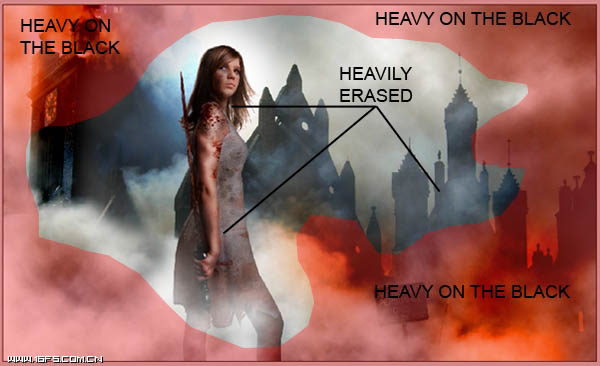
59、要记住哒是:远景相对来说应该淡些,近景应该深些。举个例子:把那些背景建筑擦抹的越多,给人的感觉它们离的就越远,保持住近景的暗度,最终你将会看到以下结果。

60、这幅图已经完成的非常漂亮了,但是是否还有兴趣在这再添加些火星儿。(这种手法根据Jayan
Saputra的火的教程 fire tutorial,进行了小小的修改,因此我要感谢他教给了我这么牛X的技术!
创建一个新组重新开始。名为“sparks”,在这个组中新建一图层,并填充为黑色。(我们这样做的原始是因为我们将要使用一些仅仅在本组中的调整层,而不是一张完全的照片),创建一个色相/饱和度调整层和一个亮度/对比度的调整层,如图所示。
注意:把亮度、对比度调整层放在最顶端是非常重要的。
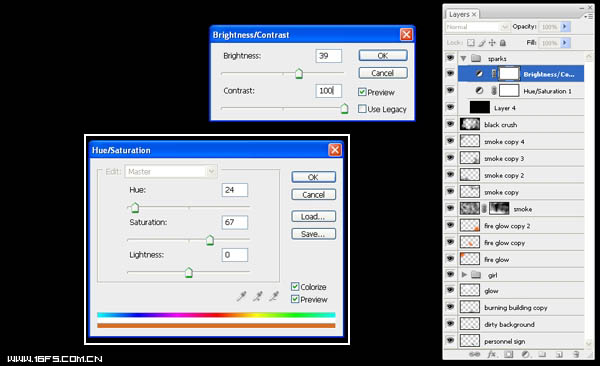

原图下面开始我们的一图五抠教程,第一种抠图方法会讲的比较细致,之后的四种方法有些与第一种相同,所以会讲解的比较简单。PS抠图方法一1、

有时候为了设计需要,我们要手动制作出公章的效果(当然不是为了干违法乱纪的事哈),例如做出一个下面这样的效果:那么我们是怎么用Photo

本篇教程将教大家如何抠出与背景颜色相近且还带反光的头发,可以说是有一定的难度与技巧。相信大家学会这篇抠头发教程后,就没有抠不出的毛发图

九宫格原本是指一种数字游戏,但现在大家第一反映估计是多张照片的拼接,例如微信微博发多张照片的时候就会自动帮我们排列成九宫格形式。这种九

作者合成的非常细腻,很多细节的处理都值得借鉴,如水面倒影的处理部分,作者先制作好水波纹理,然后把倒影部分用置换和动感模糊滤镜特殊处理,
手机访问:M.PSDEE.COM/电脑访问:WWW.PSDEE.COM